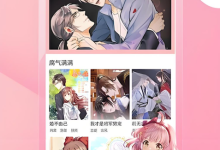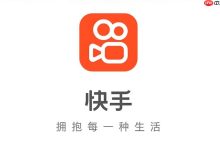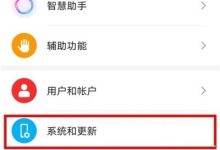给新设备连接wifi时,我们需要分清楚哪个是自己家的无线网络名称,如果你忘记自己的无线网络名称,就无法连接。下面一起来看看如何快速找出你正在使用或想要连接的无线网络名称。
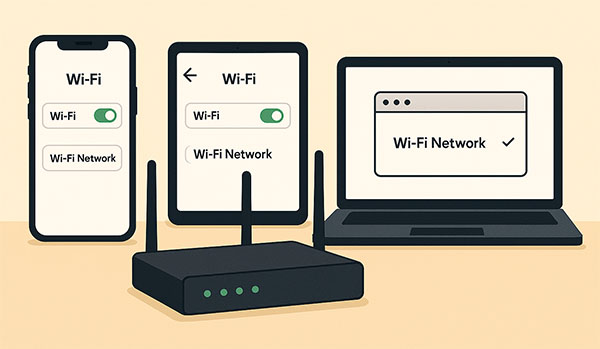
什么是wifi网络名称
wifi网络名称也叫SSID,是Wi-Fi的唯一标识,也就是路由器无线网络的“名字”。用手机或电脑搜索附近的无线网络时,在所列出的所有可见Wi-Fi的名称列表中,找到并点击自己家的Wi-Fi名称,然后输入正确的wifi密码就能连接上。
如何知道哪个是自家路由器的wifi网络名称?
通过已连接的设备查看
如果你已经有手机或电脑等设备连接上了路由器Wi-Fi,就能快速的知道当前网络的wifi名称。
安卓手机
打开“设置”,点击“WLAN”或“Wi-Fi”
此设备已连接的Wi-Fi名称会显示在列表顶部,并标注为“已连接”,这个wifi名称就是当前正在使用的无线网络名称。
iPhone
打开“设置”,直接点击“无线局域网”,看到Wi-Fi名称前面打了一个蓝色勾的就是当前连接的Wi-Fi名称。
Windows 电脑
点击电脑任务栏右下角的Wi-Fi图标,
查看“已连接”字样后面的名称,就是当前使用的无线网络名称。
通过路由器查看
如果没有已连接Wi-Fi的设备,可以通过电脑有线连接路由器,再登录路由器管理界面查看,或者在没有更改过路由器默认Wi-Fi名称的情况下,可以通过路由器机身标签查看。
查看无线路由器上的默认wifi名称
在路由器的底部或背面都会贴有一个标签,上面印刷着这台路由器的一些默认信息,包括管理IP、默认登录账号及密码、默认Wi-Fi名称及Wi-Fi密码等等。
路由器默认的Wi-Fi名称,一般都是路由器品牌名字或运营商加上数字的组合,如:“TP-LINK_192”或“ChinaNet_168”之类的。
没有改过路由器默认Wi-Fi名称,就可以直接搜索连接这个Wi-Fi名称,如果更改了默认Wi-Fi名称,就没用了。

登录路由器管理页面查看
如果Wi-Fi名称被修改过,可以通过管理界面查看,用网线连接电脑。
并打开电脑中的网页浏览器,在地址栏中输入路由器管理地址,常见的有192.168.1.1 或 192.168.0.1。
输入管理员账号和密码登录路由器管理界面。
登录后,在“无线设置”或“Wi-Fi设置”中查看SSID名称,这个就是当前路由器的的Wi-Fi名称。
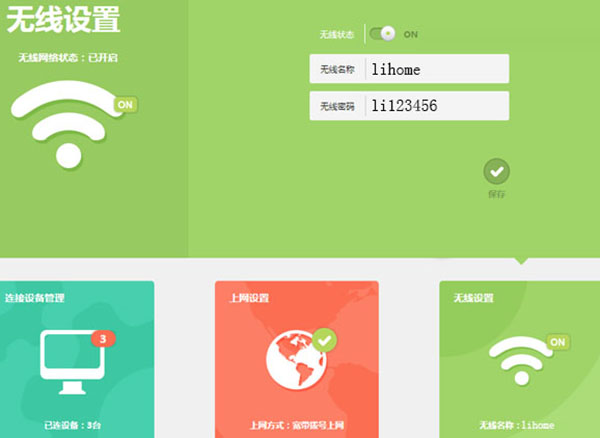
重置路由器
假如还是无法找到wifi名称,并无法登录路由器管理页面,可尝试重置路由器。
长按路由器上的重置按钮10左右再松开,路由器就恢复到出厂设置了。
重置后,Wi-Fi名称就会恢复为路由器标签上的默认名称。
注意:重置会清除路由器中所有自定义设置,包括Wi-Fi密码、登录密码登,需。
如何修改路由器Wi-Fi名称?
在连接设备中打开浏览器,输入路由器管理IP地址,输入登录账号密码,进入路由器管理页面,在无线设置中修改wifi名字,最后保存就可以了。

 路由网
路由网